ミラーの操作 – Dell Software RAID with Microsoft Disk Management User Manual
Page 54
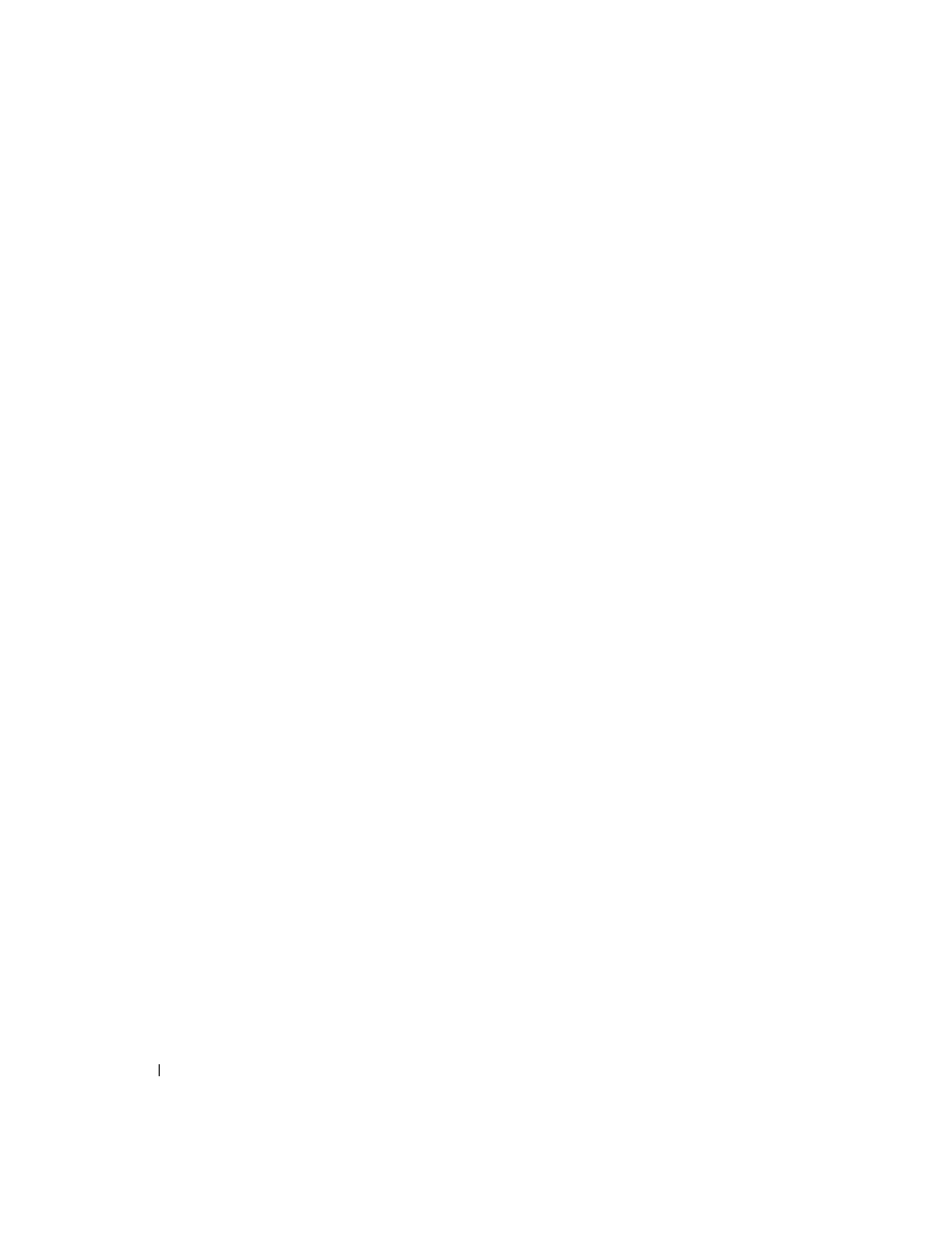
52
Microsoft ディスクの管理ユーティリティによるソフトウェア RAID
www
.dell.com | support.dell.com
9
ファイルシステムの種類とフォーマットオプションを選択します。
• Perform a quick format(クイックフォーマットする) ― このオプションを選
択すると、ボリュームまたはパーティションのフォーマット時に、ボリュームや
パーティション内の不良セクターのスキャンが省略されます。
• Enable file and folder compression(ファイルとフォルダの圧縮を有効にす
る) ― このオプションを選択すると、ファイルやフォルダで使用される容量が少
なくなります。このオプションを選択すると、システムの性能が低下することが
あります。
10
Next
(次へ)をクリックし、Finish(完了)をクリックします。
ミラーの操作
ミラーボリュームでは、2 つの異なる物理ディスク上にデータが複製されます。ミラーは、
異なるディスク上にある 2 つの別々のボリュームに同じデータを同時に書き込むことによ
り、データの冗長性を提供します。一方のディスクで障害が発生した場合も、もう一方の
ディスクでデータの書き込みおよび読み出しが続行されます。本項では、ミラーを追加、
削除、および解除する方法について説明します。
ミラーの追加
1
ディスクの管理ユーティリティを起動します。
2
グラフィック表示領域で、ミラーに追加するボリュームを右クリックし、 Add Mirror
(ミラーの追加)をクリックします。
3
ミラーの作成に使用するディスクを選択し、Add Mirror(ミラーの追加)をクリッ
クします。
ミラーの削除
ボリュームからミラーを削除すると、選択したミラー上のデータは削除または破壊されま
すが、もう一方のミラーはそのまま保持されています。ミラーを削除すると、削除された
ミラーボリュームが使っていたディスク上の領域は、未割り当て領域になります。残りの
ボリュームは、ディスク上のシンプルボリュームになります。
ミラーを削除するには、次の手順を実行します。
1
ディスクの管理ユーティリティを起動します。
2
グラフィック表示内で、ミラーを削除するボリュームを右クリックし、
Remove Mirror
(ミラーの削除)をクリックします。
3
ミラーを削除するディスクを選択し、Remove Mirror(ミラーの削除)をクリック
します。
